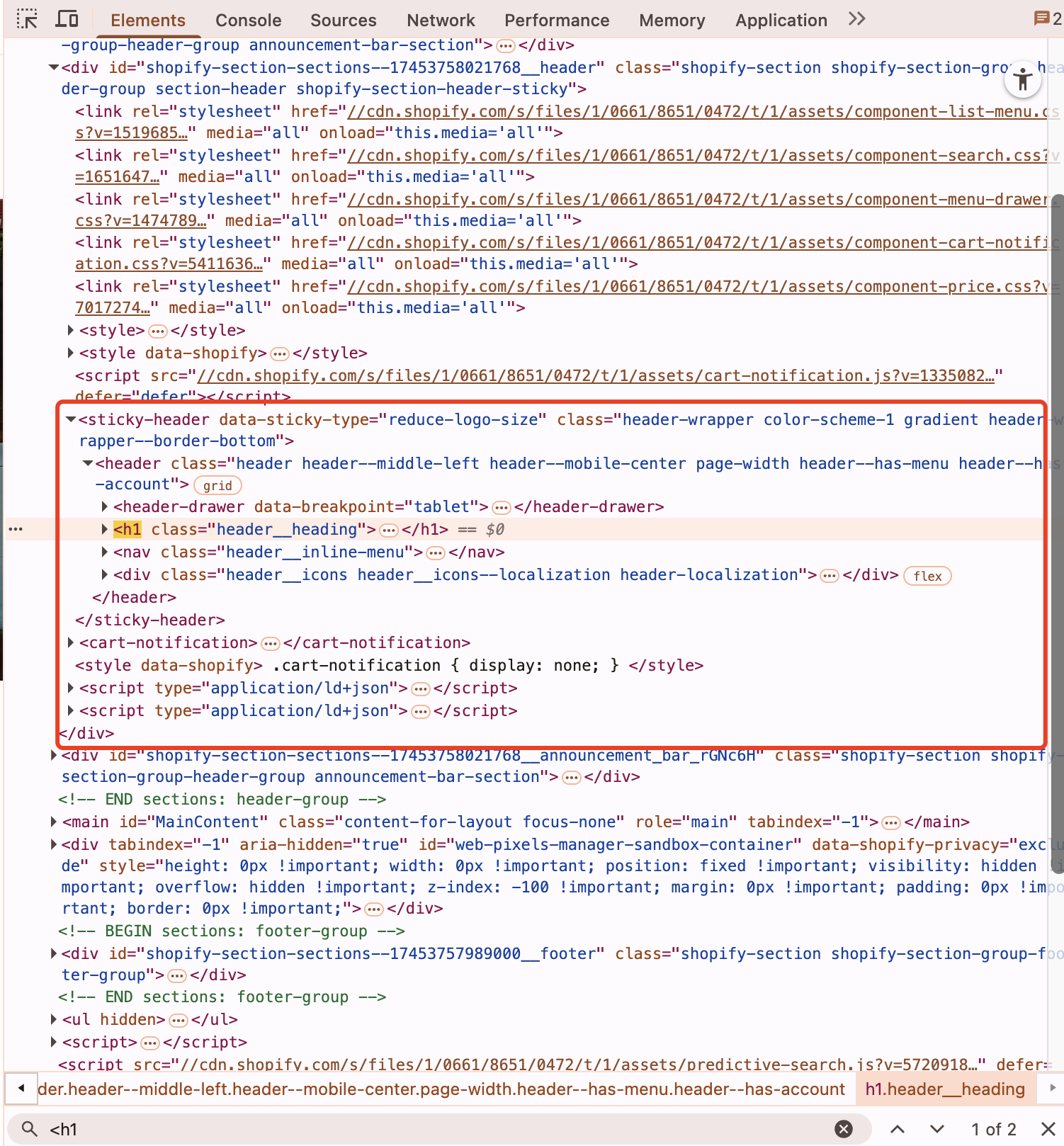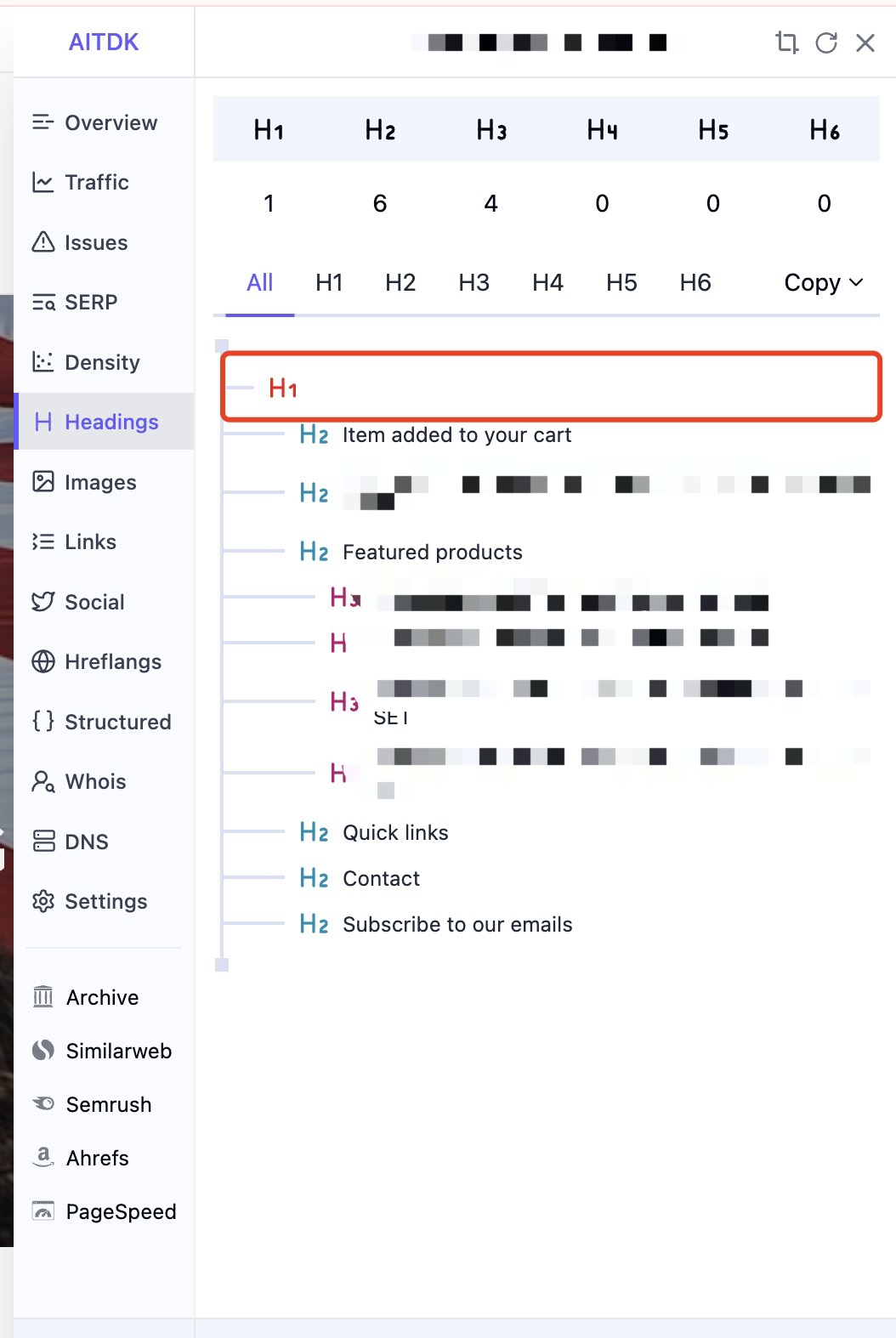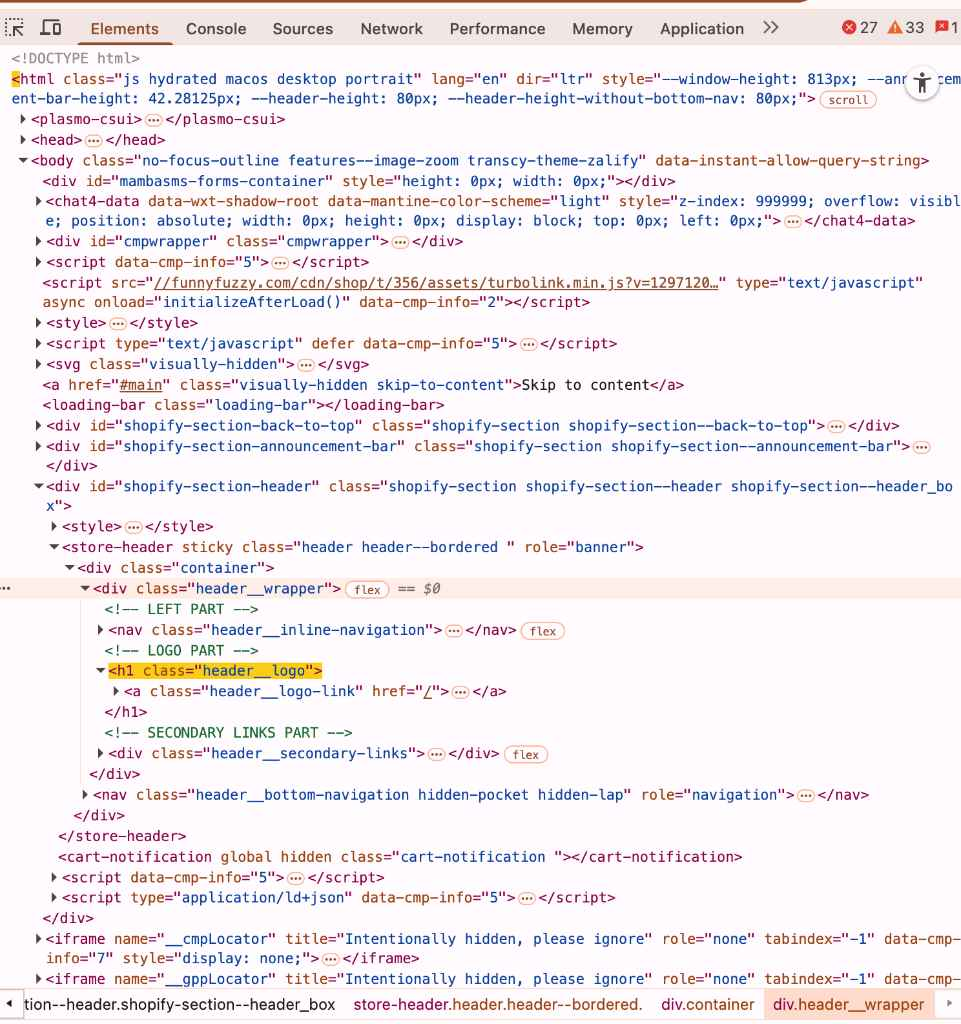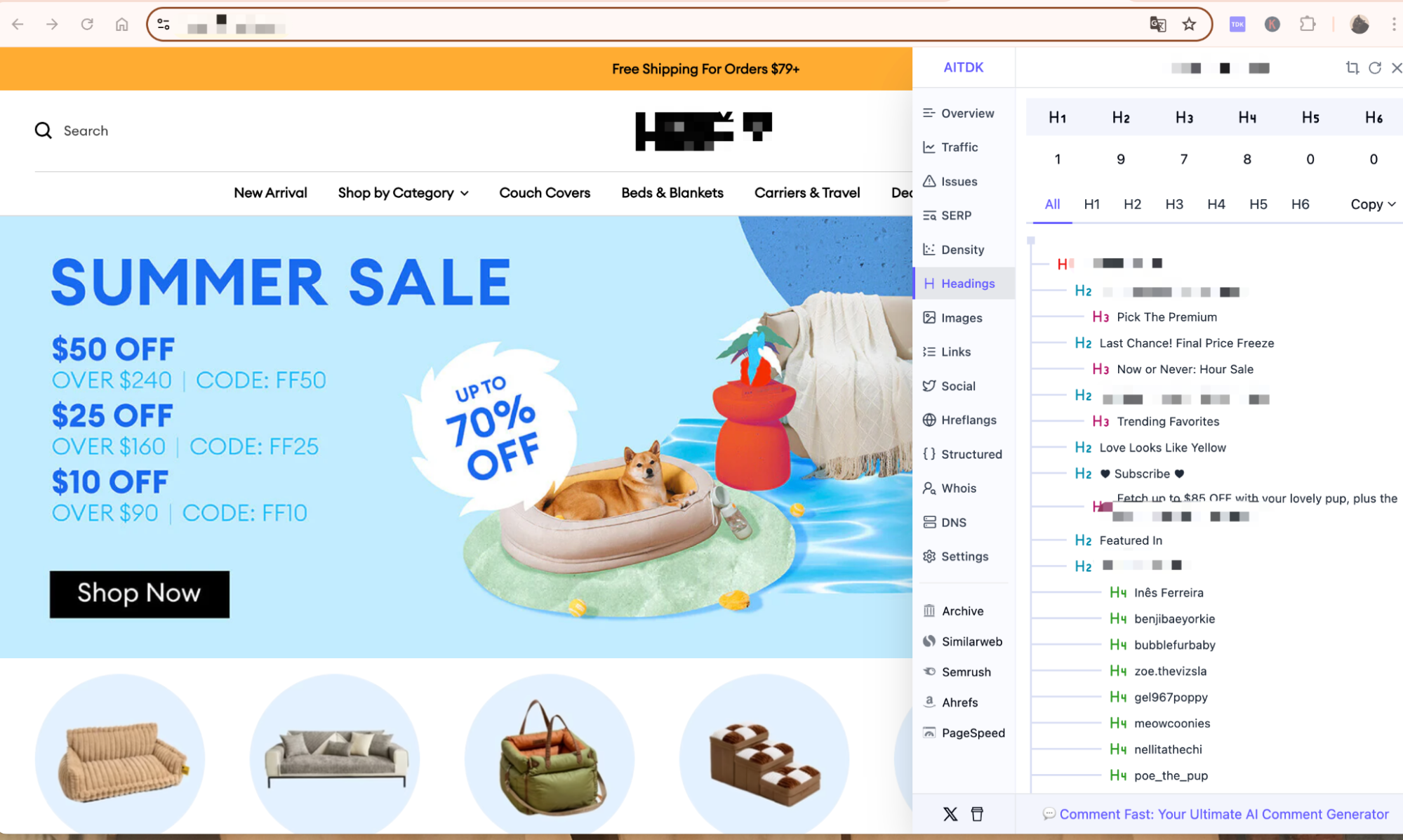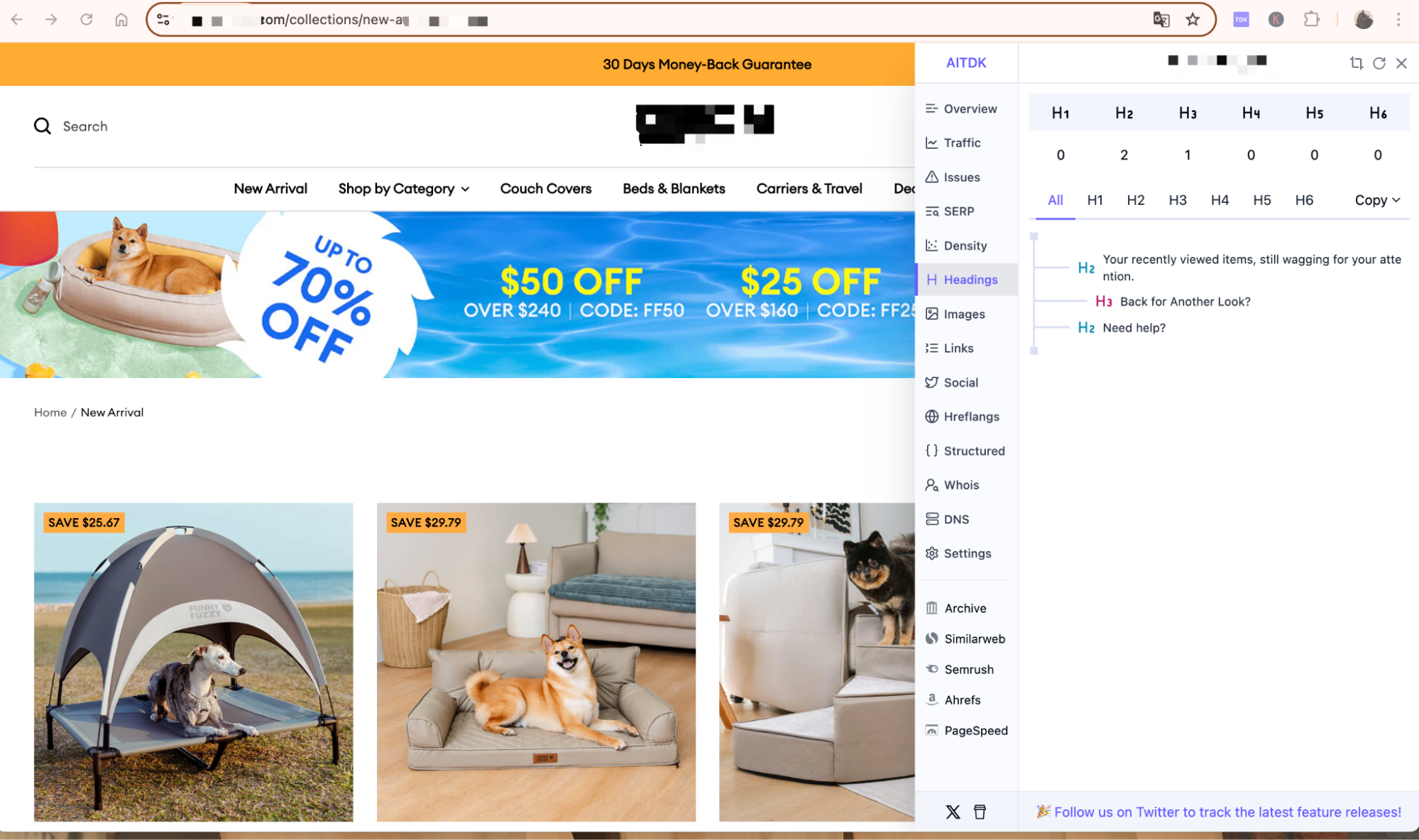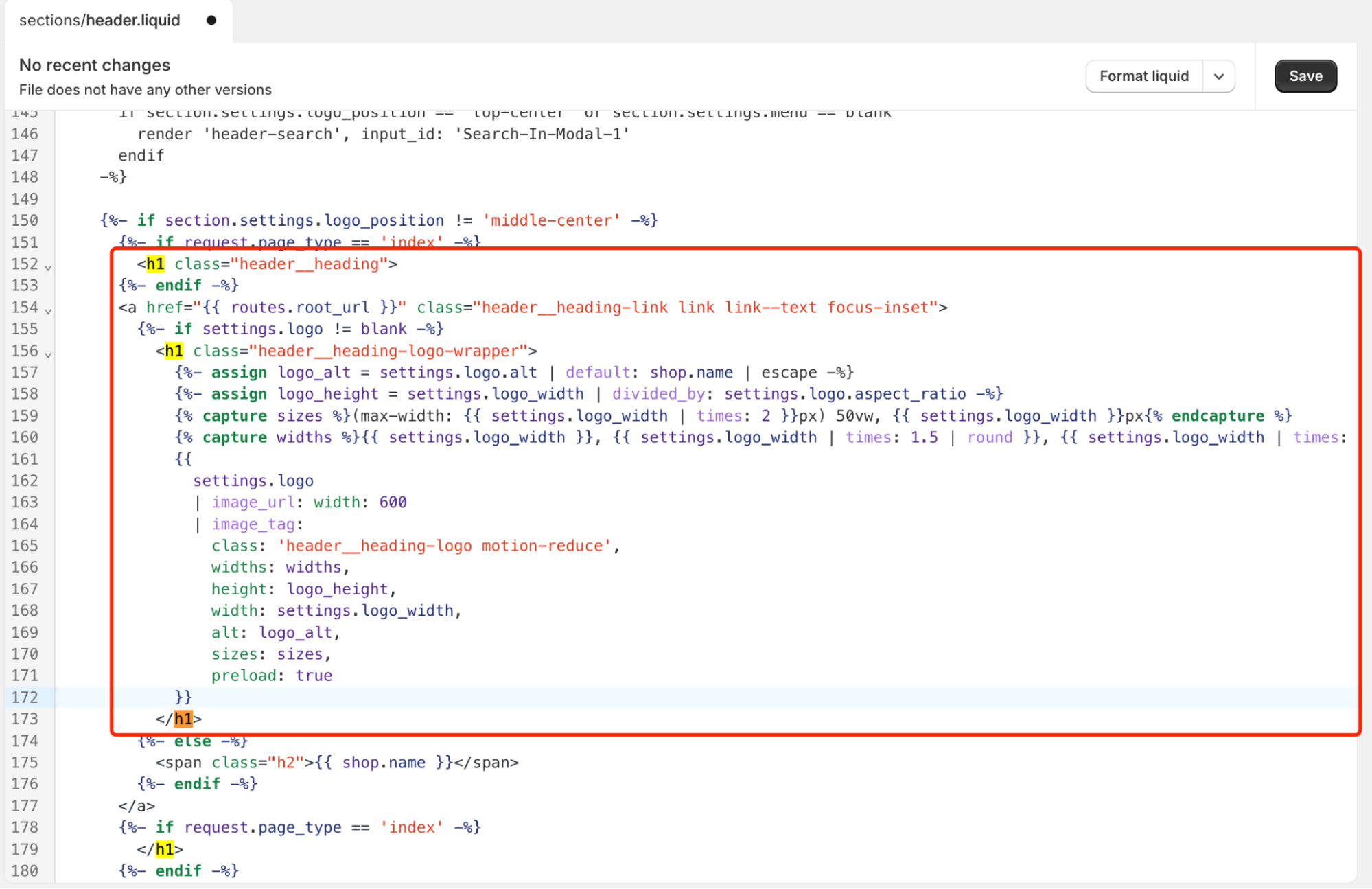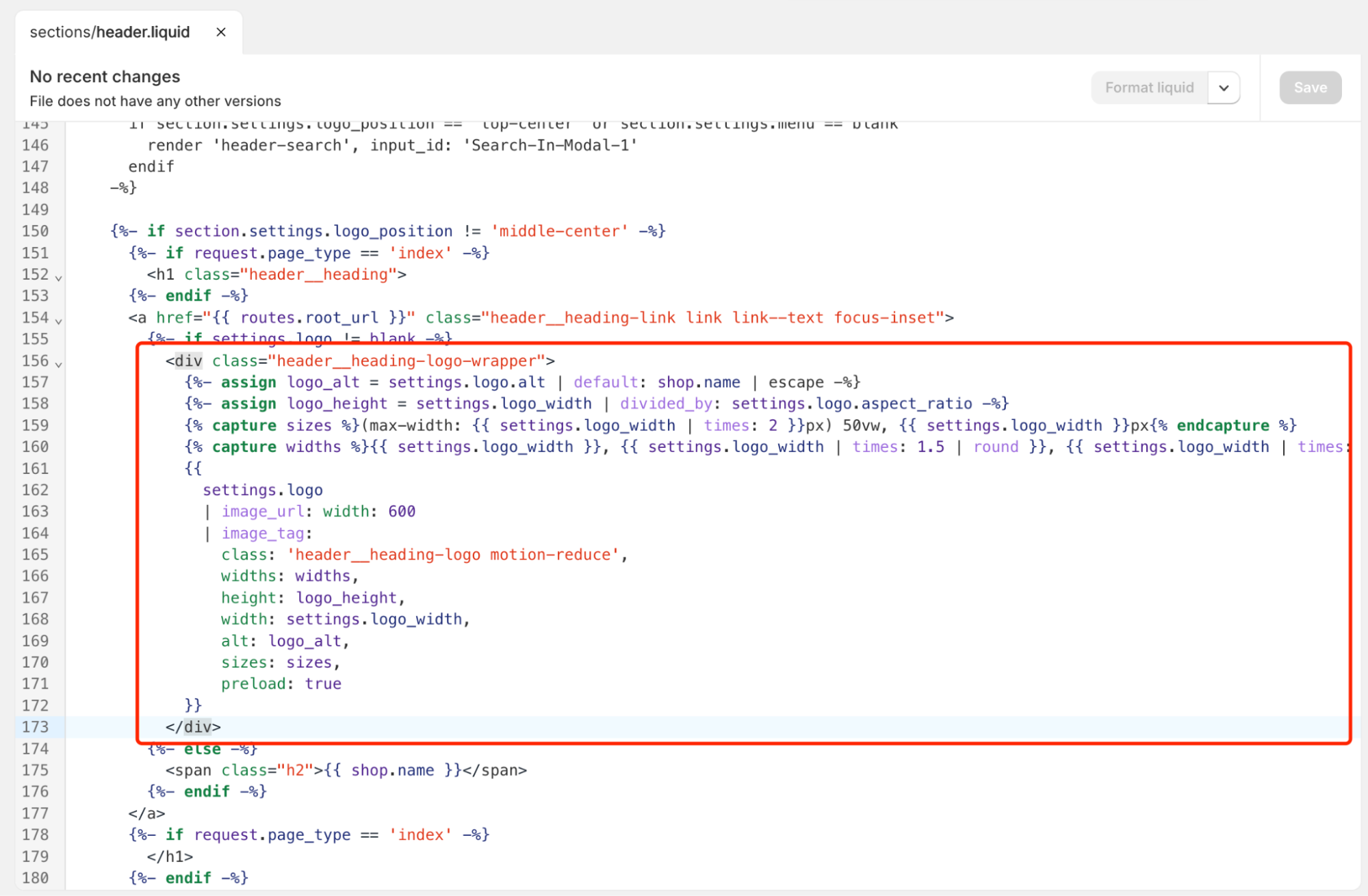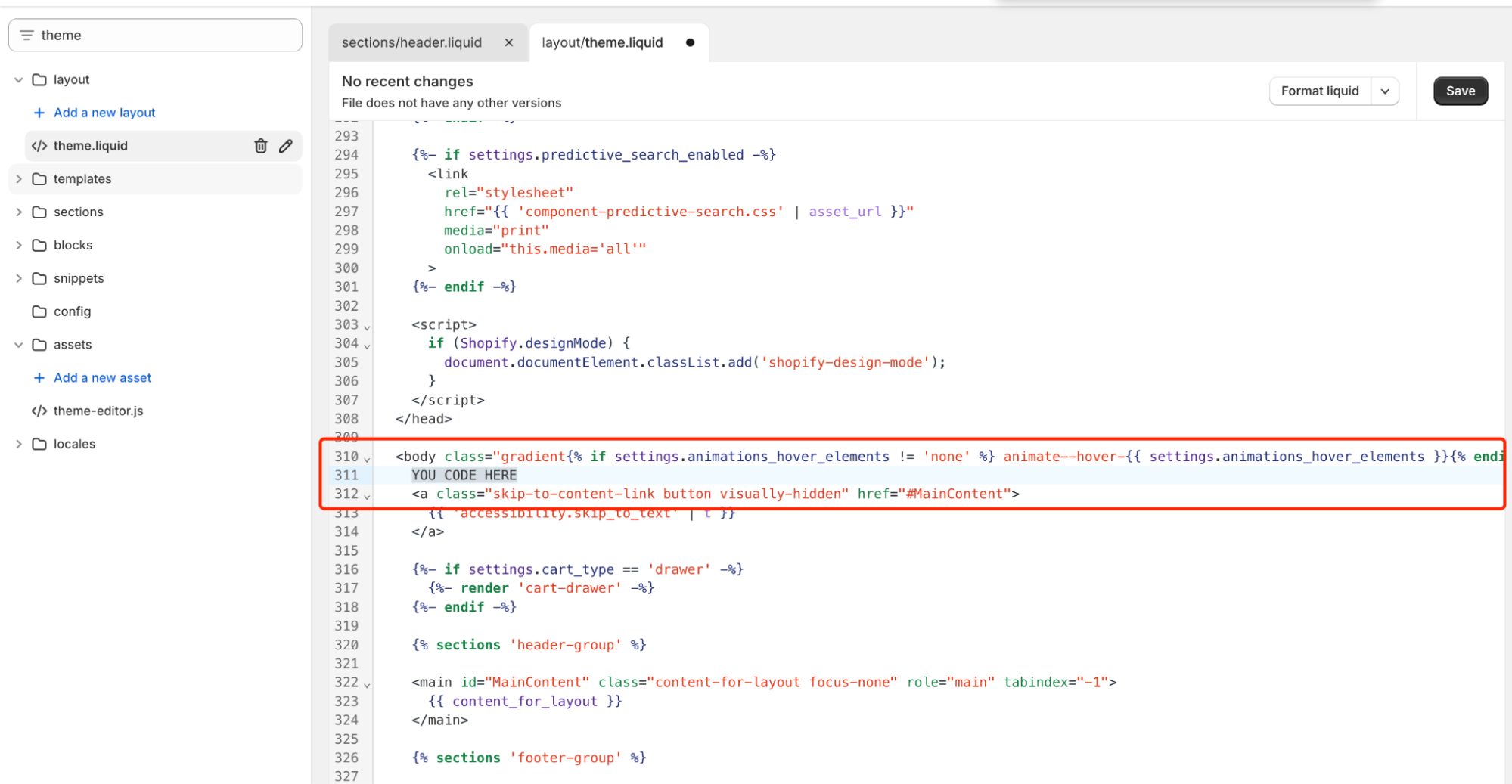作為一名資深的 Shopify 銷售者,我以為我已經掌握了 SEO 基礎。我優化產品標題,撰寫獨特的描述,並努力改善我的收藏。所以想像一下我的震驚,當我最近發現我的四個 Shopify 商店都缺少首頁上最重要的頁面 SEO 元素:H1 標籤。
我花了兩個令人沮喪的小時挖掘 Shopify 社區論壇,嘗試各種「快速修復」方法,但都沒有真正奏效。這就是為什麼我要寫這份指南。經過多次嘗試和錯誤,我開發了一個萬無一失的兩步驟方法,乾淨地解決了我所有使用熱門免費主題如 Ride、Taste 和 Shapes 的商店問題。
這份指南將帶您了解我的確切過程。我們將揭示為什麼這個問題存在,為什麼您不應該簡單地複製其他網站的做法,最終實現一個完美的專業級解決方案。
快速注意: 這份指南專門聚焦於首頁。大多數 Shopify 主題都正確地將 H1 標籤分配給您的產品標題、部落格文章標題和收藏標題。首頁是幾乎總是被遺忘的那一個。
步驟 1:診斷 – 我的 H1 標籤去哪了?
我學到的第一件事是,在大多數 Shopify 主題中,問題不是您沒有 H1 標籤。問題是您的 H1 標籤被浪費在您商店的標誌上。
這對 SEO 不好。您的首頁 H1 應該是一個包含主要關鍵詞的描述性句子,告訴 Google 您整個商店的內容。您的標誌做不到這點。以下是如何在一分鐘內檢查您自己網站的方法。
一分鐘診斷:
- 前往您商店的首頁。
- 直接右鍵點擊標題中的商店標誌。
- 從下拉選單中選擇**「檢查」**。
- 您的瀏覽器開發者工具將打開,並高亮顯示一行代碼。查看該行和直接在其上方的行。您看到它被包裹在
<h1> 標籤中嗎?
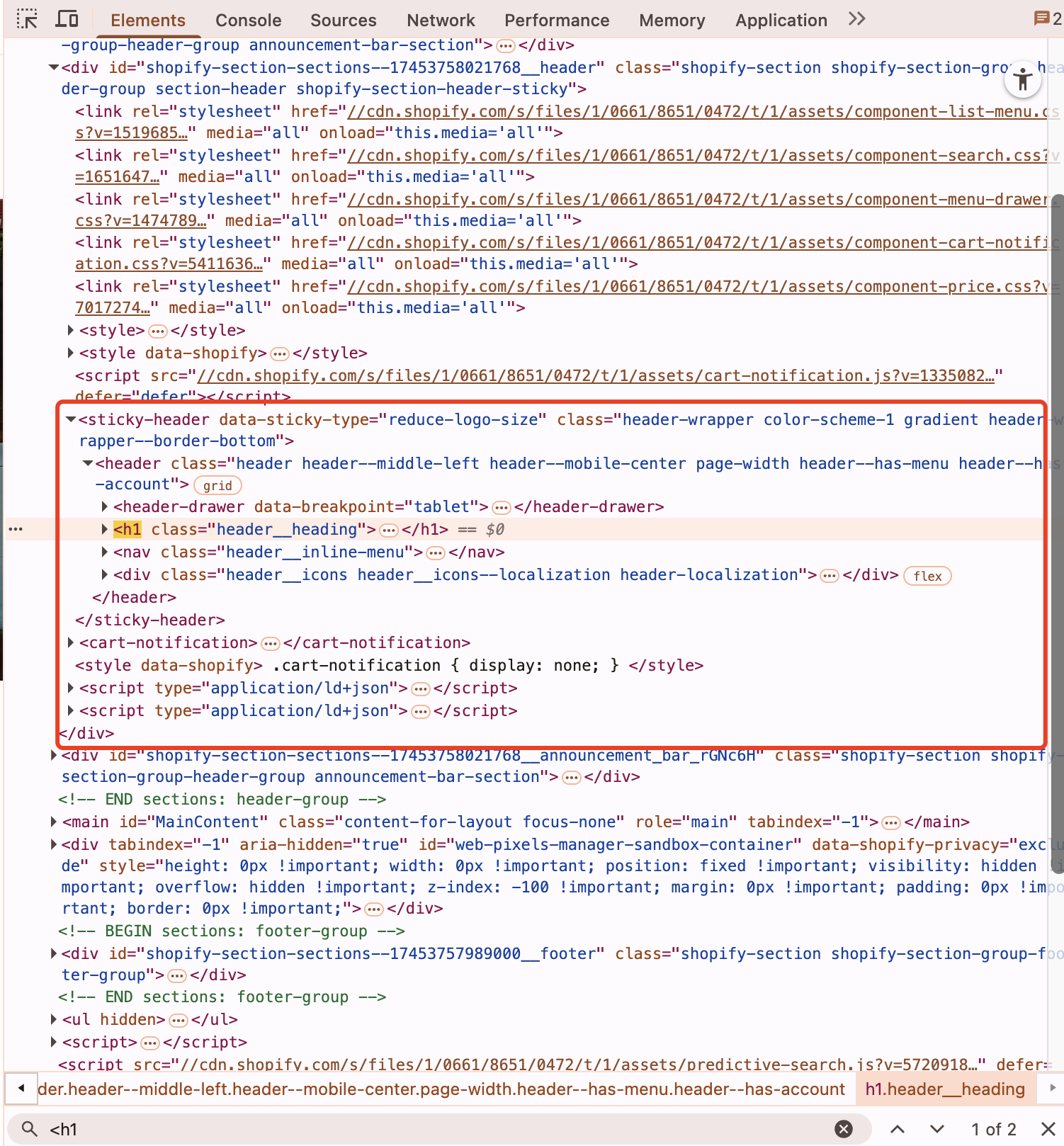 開發者工具中的 H1 標籤診斷
開發者工具中的 H1 標籤診斷
如果您看到您的標誌被包裹在 <h1> 中,您遇到了和我相同的問題。我們的任務是首先從標誌中「釋放」這個 H1 標籤,然後正確使用它。
當然,您也可以安裝瀏覽器擴充功能來檢查您的 H1 標籤是否存在且正常運作。像這樣:
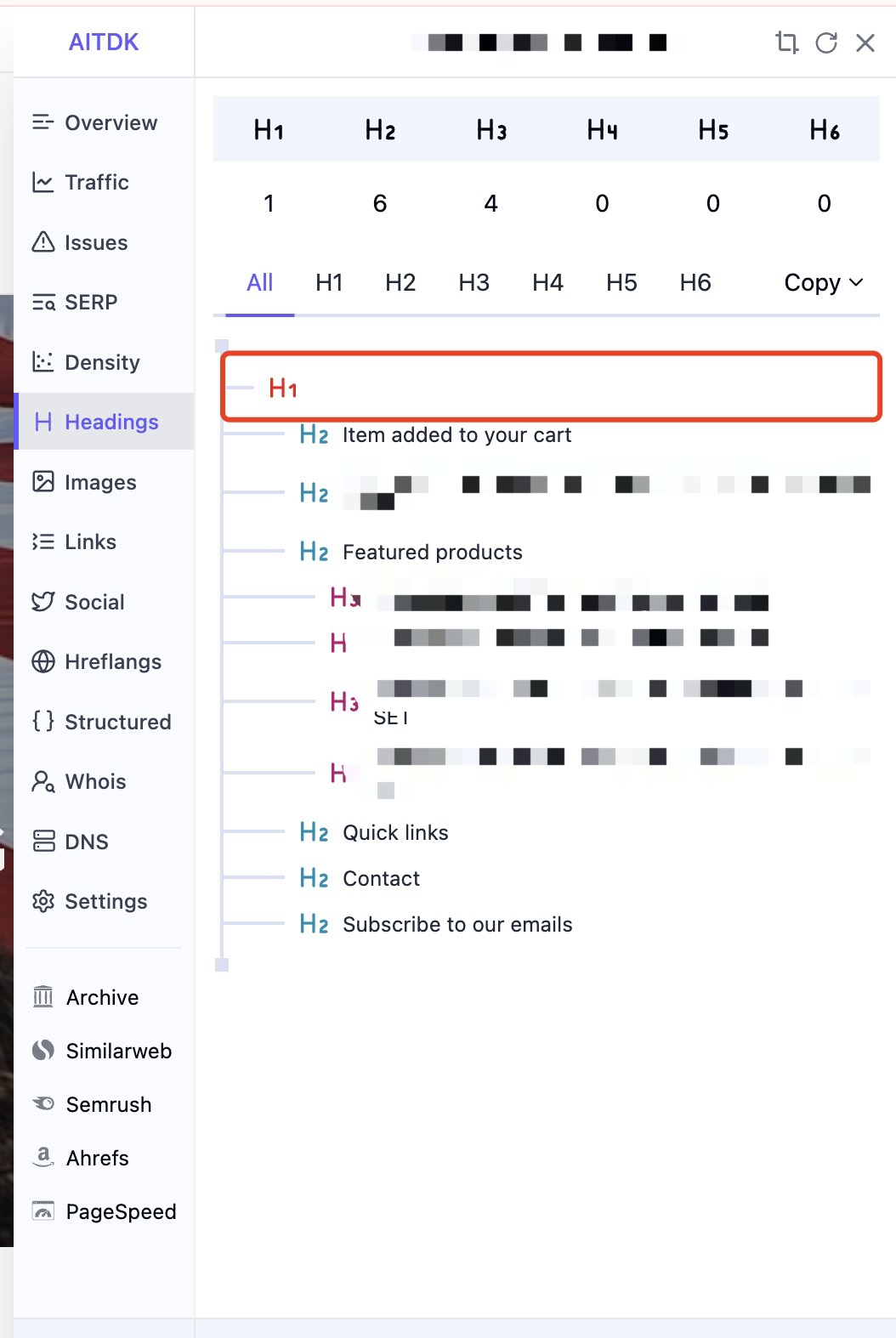 SEO 擴充功能檢查
SEO 擴充功能檢查
快速繞道:為什麼您不應該只是複製其他網站
在我的研究過程中,我找到了其他似乎已經解決這個問題的網站。但當我檢查他們的代碼時,我意識到他們犯了完全相同的錯誤:他們的 H1 仍然在他們的標誌上!PS:這實際上是一個知名的 DTC 品牌。我通過 Google 和 Shopify Plus 的官方推薦發現了他們,我從那時開始研究他們的行銷。您可以看到他們的標誌被用作 H1 標籤,這是懶惰且完全錯誤的。
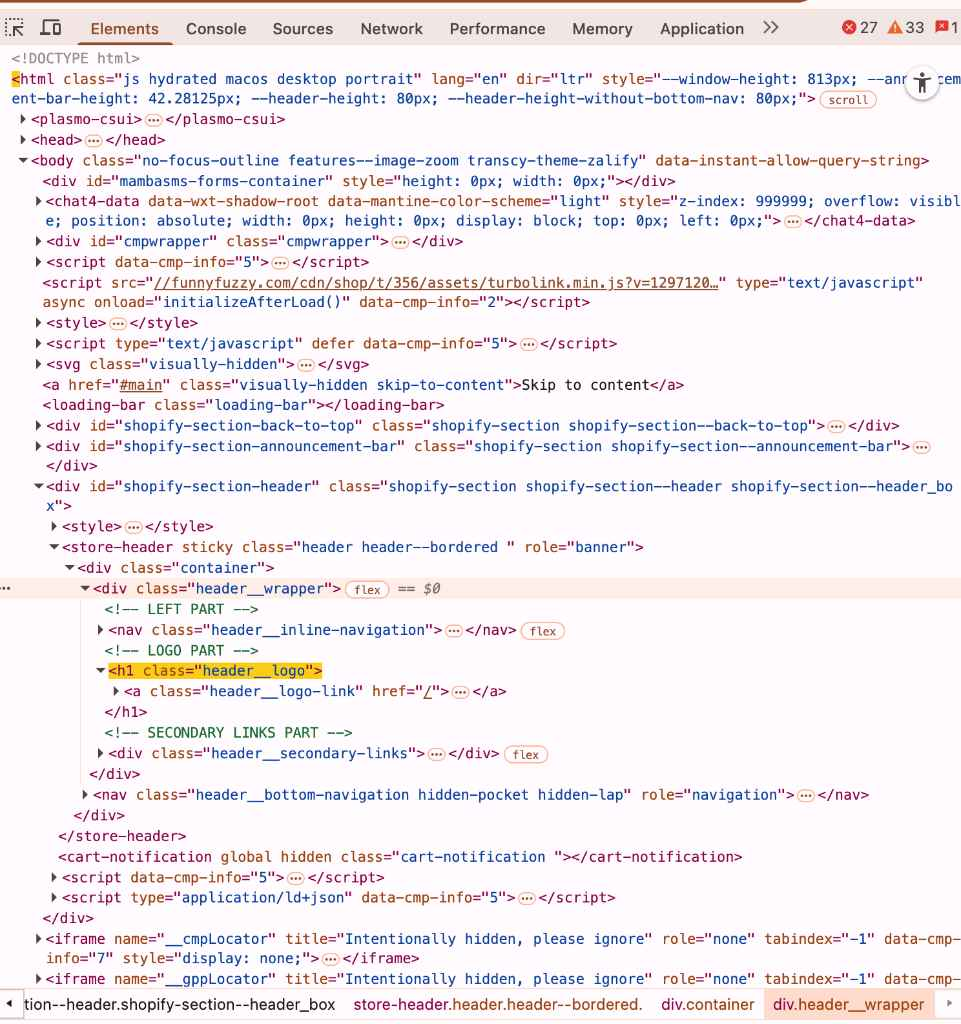 品牌標誌 H1 範例
品牌標誌 H1 範例
將標誌用作 H1 為搜尋引擎和 AI 爬蟲(如 Google、ChatGPT 或 Perplexity)提供了很少的資訊價值。H1 充當您網站的標語——它應該是一個清晰、簡潔的句子,立即告訴爬蟲您的網站是關於什麼的。除非您是 Nike、Coca-Cola 或 Disney——不需要介紹的品牌——這是一個錯失的機會。
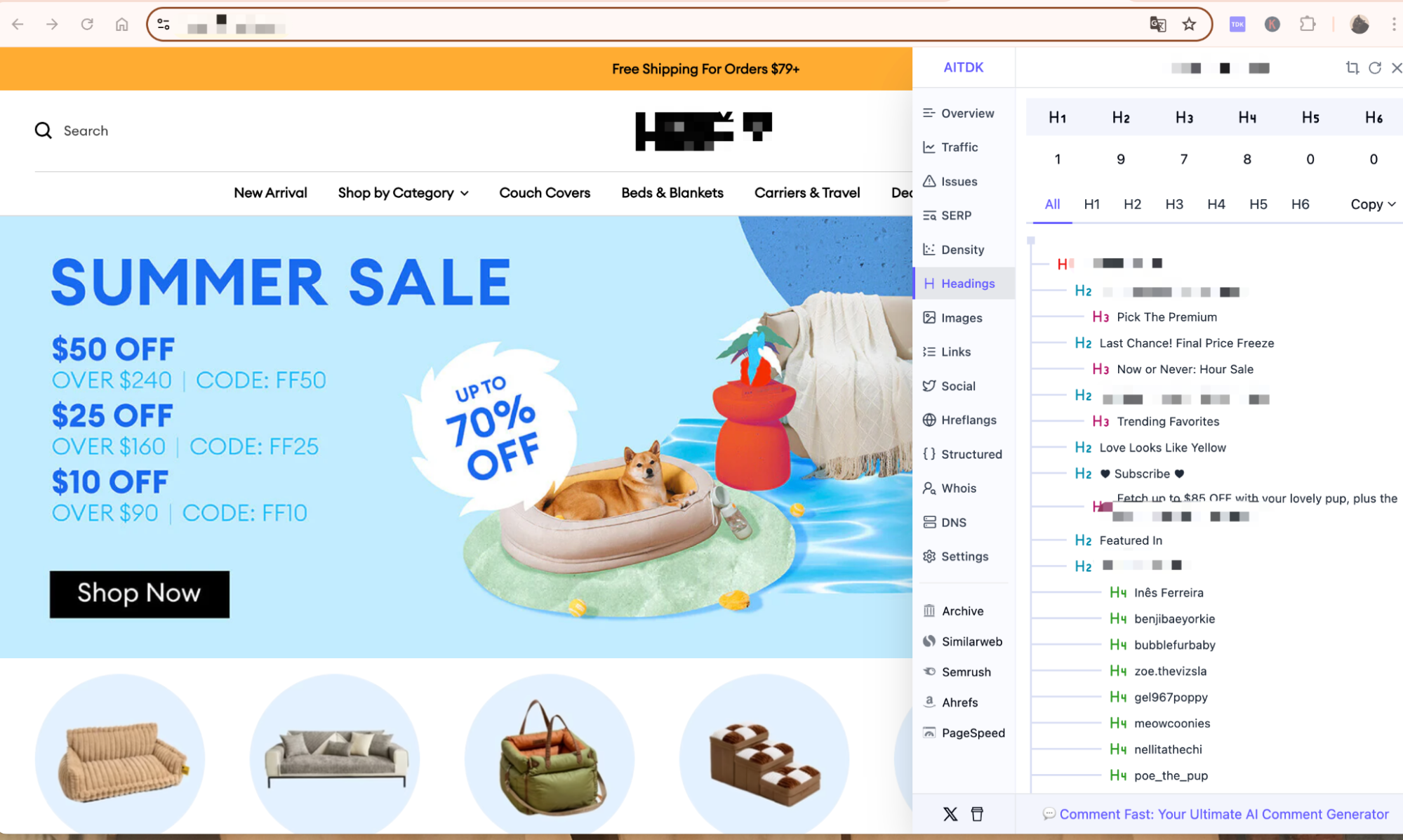 H1 標籤最佳實踐
H1 標籤最佳實踐
結果,他們的許多產品和收藏頁面最終重複使用了首頁的 H1,這可能嚴重誤導 Google 和 AI 爬蟲如 ChatGPT。這直接影響網站品質的評估方式。這對他們網站的 AI 可見性產生了顯著的負面影響。看下面的截圖:他們在一個非常重要的收藏頁面上沒有 H1 標籤!
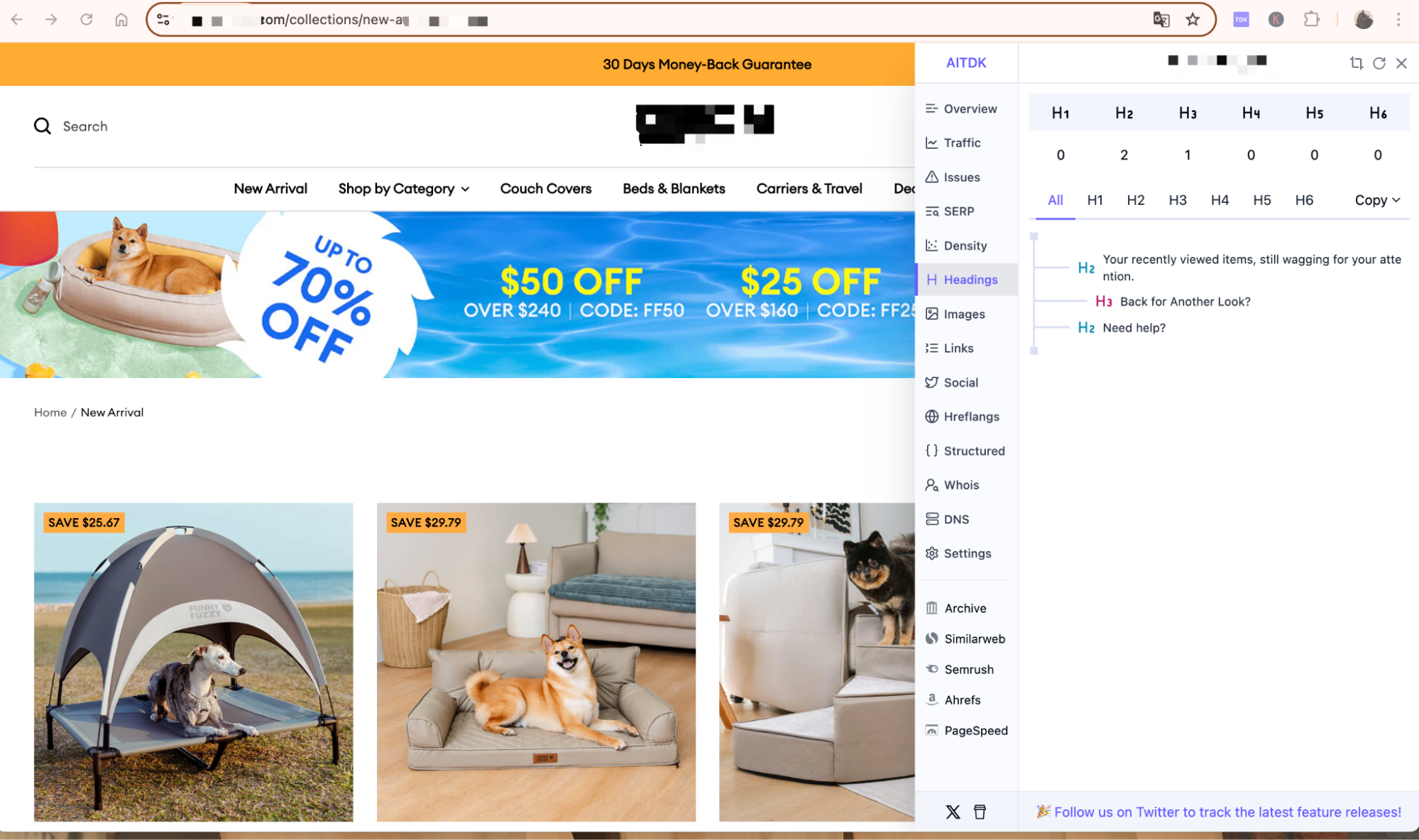 缺失 H1 收藏頁面
缺失 H1 收藏頁面
這是一個極其重要的教訓:不要只是複製另一個網站的代碼而不理解其背後的 SEO 原則。 將 H1 標籤用於您的標誌是一個過時的做法,因為:
- 它不富含關鍵詞。 它只包含您的品牌名稱,而不包含您銷售的內容。
- 它不是頁面特定的。 標誌 H1 出現在每個單獨的頁面上,告訴 Google 您的「關於我們」頁面和特定產品頁面具有相同的標題。這是一個主要的 SEO 錯誤。
我們需要一個更好、更專業的解決方案。
終極修復:SEO 和設計的完美平衡
我們的目標很簡單:
- 從標誌中移除
<h1>。
- 在首頁添加一個新的、富含關鍵詞的
<h1>,它對用戶不可見但對 Google、ChatGPT 和其他 AI 爬蟲完全可見。
哲學: 我們將使用特殊的 CSS 類別來視覺上隱藏我們的新 H1 標籤。重要的是不要使用 display: none;,因為 Google 可能會忽略它。相反,我們使用一種現代的、對可訪問性友好的技術,對 SEO 完全安全。
兩步驟大師計劃
步驟 1:先決條件 - 修復 header.liquid
首先,我們需要告訴主題停止對標誌使用 <h1>。
- 在您的 Shopify 管理中,前往線上商店 > 佈景主題。在您當前的主題上,點擊 ... 然後編輯程式碼。
- 打開 Sections 資料夾並點擊 header.liquid 檔案。
- 在檔案中搜尋(Ctrl+F 或 Cmd+F)
<h1。您正在尋找包裹您標誌的程式碼。
- 您的工作是將開啟的
<h1> 標籤改為 <div>,將關閉的 </h1> 標籤改為 </div>。您可能需要在檔案內的一個或兩個地方執行此操作。
修復前
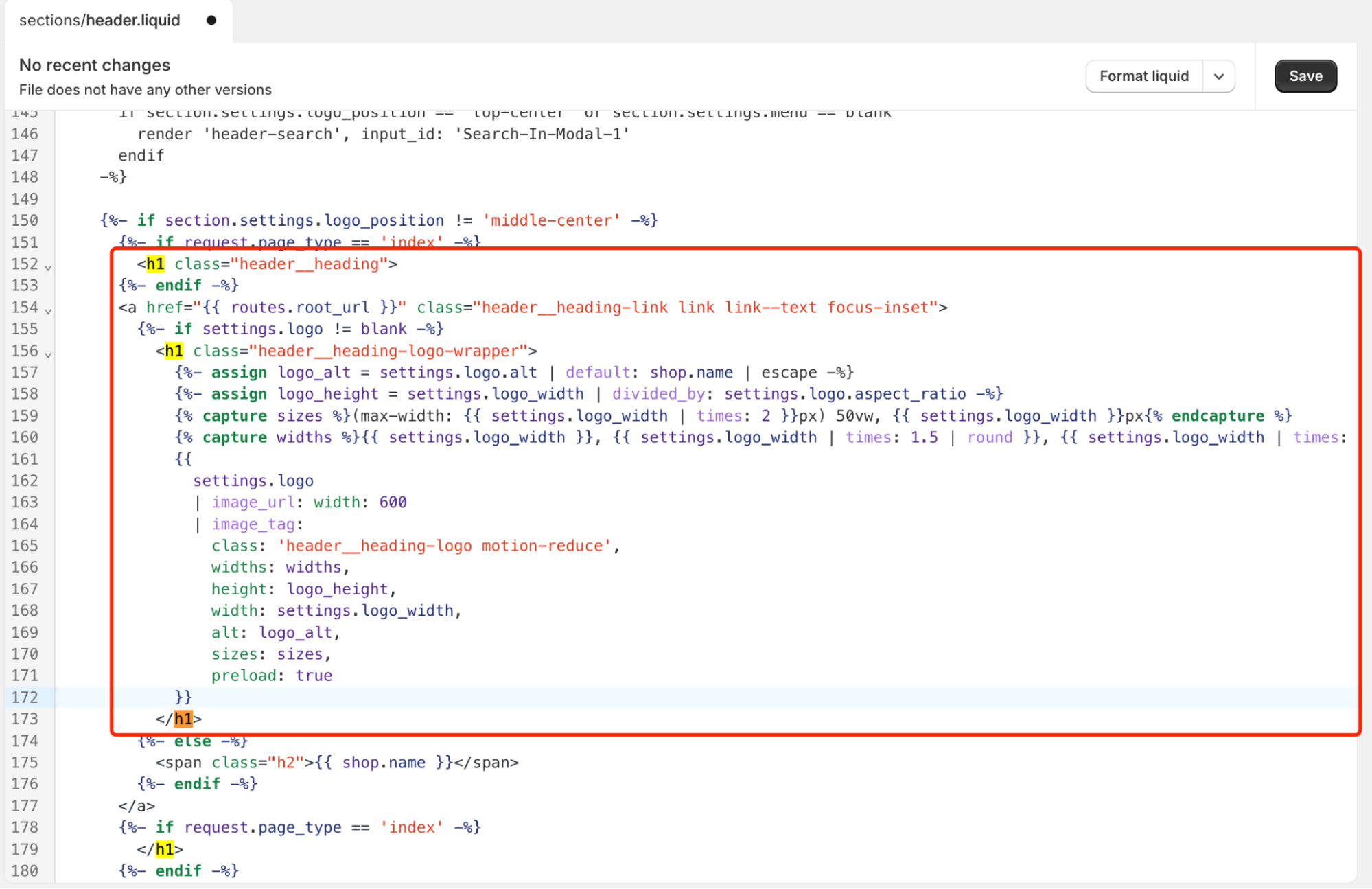 修復前的標題
修復前的標題
修復後:h1 改為 div
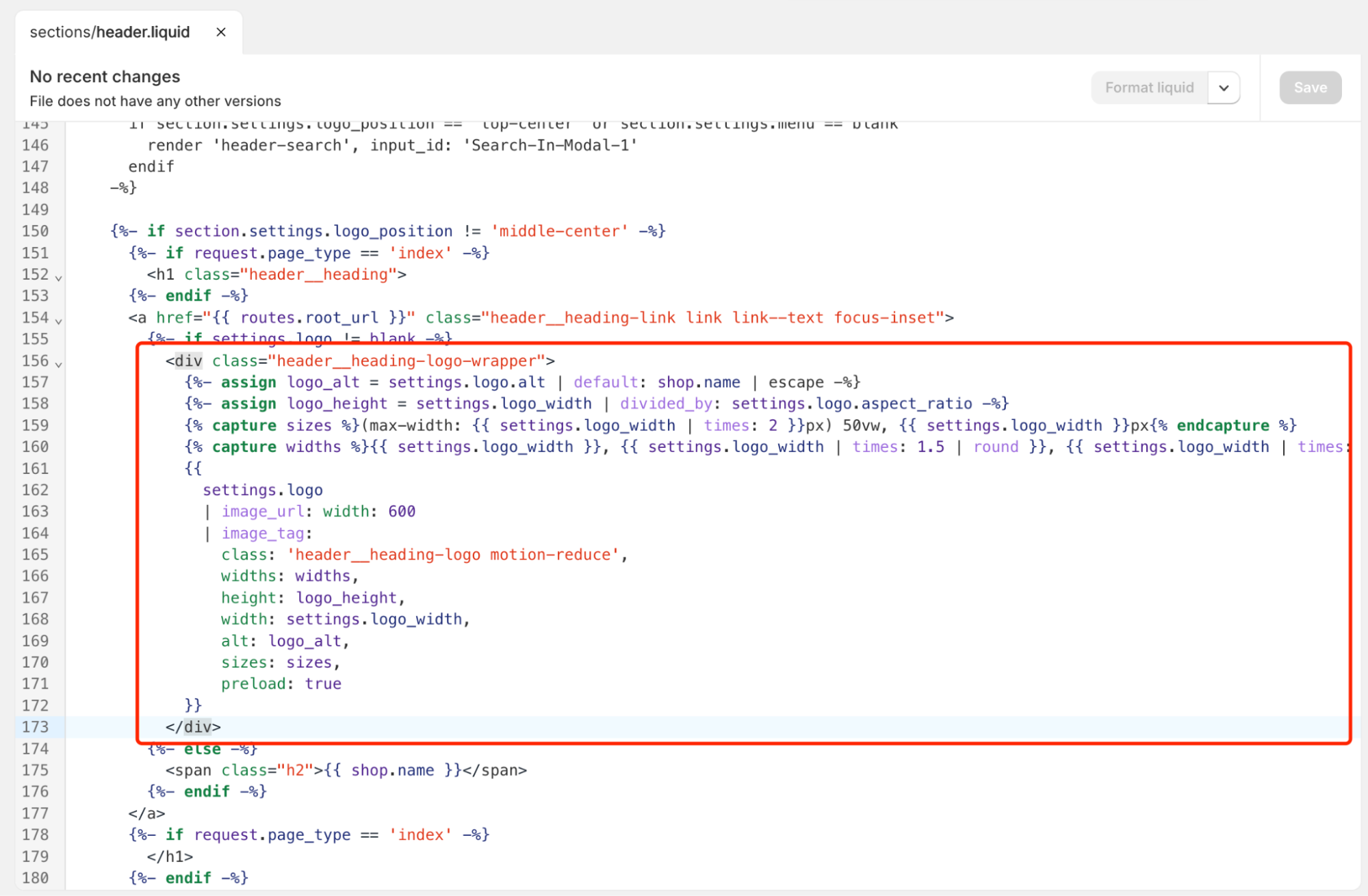 修復後的標題
修復後的標題
特別注意: 在我的 Taste、Ride 和 Shapes 主題中,這個 <h1> 標籤經常在 {% if template.name == 'index' %} 語句內。這沒關係。修復是相同的:無論在哪裡找到包裹標誌的地方,都將 h1 改為 div。
- 點擊保存。H1 標籤現在自由了。
步驟 2:實現 - 修改 theme.liquid
這是我們添加新的、強大的 H1 的地方。這個步驟涉及編輯您主題中最重要的檔案,所以請小心。
- 首先,做備份! 前往佈景主題頁面,在您的主題上點擊 ... 並選擇複製。這會創建一個安全副本,如果出現問題您可以恢復。
- 在程式碼編輯器中,打開 Layout 資料夾並點擊 theme.liquid。
- 找到檔案頂部附近的開啟
<body> 標籤。它可能看起來像 <body class="gradient"> 或類似的東西。
- 在開啟
<body> 標籤正下方的新行貼上以下程式碼。
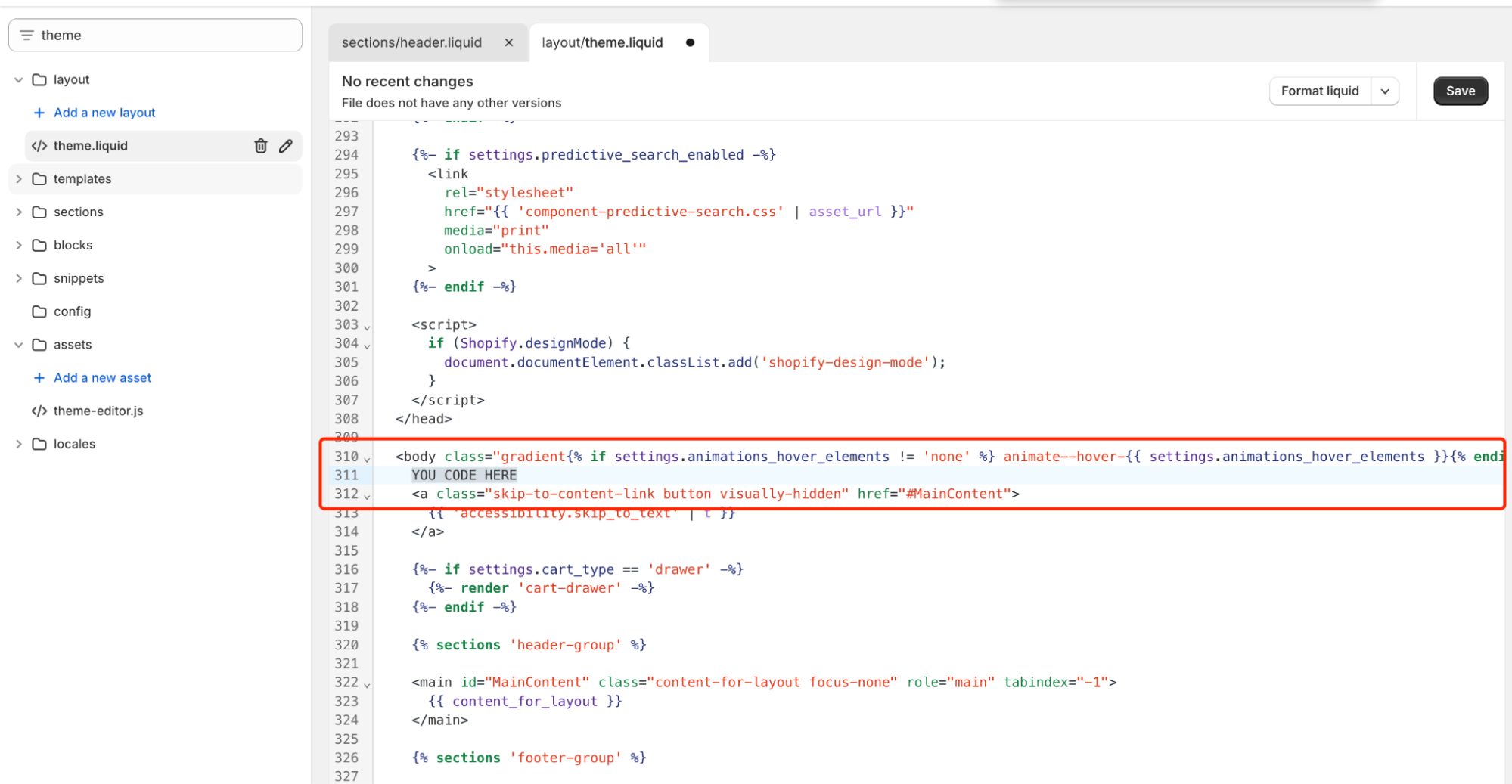 Theme Liquid 實現
Theme Liquid 實現
要貼上的程式碼:
{%- if template.name == 'index' or template == 'index' -%}
<style>
.visually-hidden {
position: absolute;
width: 1px;
height: 1px;
margin: -1px;
padding: 0;
overflow: hidden;
clip: rect(0, 0, 0, 0);
border: 0;
white-space: nowrap;
}
</style>
<h1 class="visually-hidden">您的出色首頁標題 - 主要關鍵詞在這裡</h1>
{%- endif -%}
- 最重要的部分: 將文字「您的出色首頁標題 - 主要關鍵詞在這裡」更改為您實際想要的 H1。例如:「手工皮革包包和極簡主義錢包 – 您的品牌名稱」。
- 點擊保存。
您的行動計劃和最終思考
從發現的初始震驚到最終的完美解決方案,這個旅程教會了我寶貴的一課。優化您的商店是關於理解原則,而不僅僅是應用快速修復。
這是您的最終檢查清單:
- 首先診斷: 始終使用「檢查」工具檢查您自己網站的標誌,看看它是否被包裹在
<h1> 中。
- 標誌不是 H1: 您的標誌屬於
<div>,而不是標題標籤。在 header.liquid 中修復這個。
- 使用視覺隱藏方法: 這是在不影響您設計的情況下添加 H1 的專業標準。
- 掌握工作流程: 「修復 header.liquid -> 在 theme.liquid 中實現」過程是永久解決這個問題的最可靠方法。
我希望這個詳細的指南能為您節省我花費的兩小時挫折時間。正確設置您的首頁 H1 標籤是您 SEO 旅程中的一大步。
祝您好運,請隨時在評論中分享您的成功!